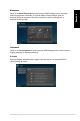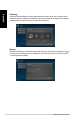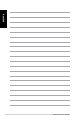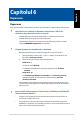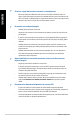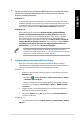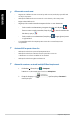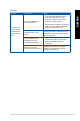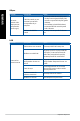User’s Manual
65
ASUS Desktop PC
Română
Română
Capitolul 6
Depanarea
Depanarea
Acest capitol prezintă unele probleme pe care le-ai putea întâlni şi soluii posibile pentru acestea.
?
Computerul meu nu poate alimentat cu electricitate şi LED-ul de
alimentare de pe panoul frontal nu se aprinde
• Vericaţidacătoateconexiunilecomputeruluis-auefectuatcorespunzător.
• Vericaţidacăprizaelectricădeperetefuncţionează.
• Vericaţidacăunitateadealimentarecutensiune(PSU)estepornită.Consultaţi
seciunea PORNIREA computerului din Capitolul 1.
?
Sistemul de operare al computerului se blochează.
• Efectuaţiurmătoarelepentruaînchideprogramelecarenumairăspund:
1. Apăsai simultan pe tastele <Alt> + <Ctrl> + <Delete> de la tastatură, apoi
facei clic pe Manager activităţi.
2. Urmai acești pași în funcie de sistemul de operare:
Pe Windows
®
7:
a) Facei clic pe la Aplicaţii.
b) Selectai programul care nu răspunde, apoi facei clic pe Închidere
activitate.
Pe Windows
®
10:
Sub Task Manager (Manager de activităţi) din la Processes (Procese),
selectai programul care nu răspunde şi apoi facei clic pe End Task
(Terminare activitate).
• Dacătastaturanurăspunde:ţineţiapăsatbutonuldealimentaredinparteadesus
a şasiului până când computerul se închide. Apoi apăsai pe butonul de alimentare
pentru a-l porni.
?
Nu pot stabili nicio conexiune la reţele wireless utilizând placa WLAN ASUS
(numai la anumite modele)?
• Asiguraţi-văcăintroduceţicheiadesecuritatecorectăpentrureţeauawirelessla
care dorii să stabilii conexiunea.
• Conectaţianteneleexterne(opţionale)laconectoriicorespunzătoridepeplaca
WLAN ASUS şi amplasai-le pe suprafaa superioară a şasiului computerului pentru a
obine cele mai bune performane wireless.